ログインせずにWindowsのパスワードをリセットする方法:データ損失なし
Windowsパソコンでログインせずにパスワードをリセットできることは、誰もが知っています。サードパーティ製のツール、パスワードリセットディスク、コマンドプロンプト、Microsoft Recovery Onlineなどを活用できます。ただし、一部の方法では、パスワードと設定が必要になります。
Windowsのパスワードをデータを失うことなくリセットする方法があるかと疑問に思うかもしれません。実はあります!この役立つ記事でその方法をご案内します。 ログインせずにWindowsのパスワードをリセットする方法 データ損失なしで復元できます。4つの簡単な方法をご紹介しますので、ぜひこの記事をスクロールしてご覧ください。

記事上で:
パート 1. ログインせずに Windows パスワードをリセットする必要がある場合
Windows 10や他のバージョンで、ログインせずにパスワードをリセットするにはどうすればよいですか?デフォルトでは、Windowsにログインすることでパスワードをリセットできます。これは、PCから自動ログインが設定されている場合です。しかし、Windowsのパスワードを忘れてしまう前に自動ログインを設定する機会がなかった人もいます。そのため、ロックアウトされてしまいます。その場合は、ログインせずにパスワードをリセットする必要があります。
また、誰かがパスワードを変更した場合、PCが以前の所有者のものだった場合、古いアカウントを削除する必要がある場合などにも、このプロセスが必要になります。以下の4つの方法で、ログインせずにWindowsのパスワードをリセットできます。
方法1. Windowsログインパスワードリセットツールをダウンロードする
最初の効果的な方法として、Windows ログイン パスワード リセット ツールをダウンロードできます。 imyPassWindowsパスワードリセット 最高のツールの一つです。このツールはWindowsにログインする必要がありません。そして何より素晴らしいのは、PC上のデータや設定を一切削除しないことです。Windowsのパスワードを忘れた場合、管理者パスワードを忘れた場合、中古のWindowsを使用している場合など、様々な状況で活用できます。
さらに、このツールはWindowsの様々なバージョンで利用可能です。Windows 11、10、8、8.1、7など、様々なバージョンのWindowsでご利用いただけます。以下の手順に従ってツールをご利用ください。
公式ウェブサイトへ imyPassWindowsパスワードリセット ウェブサイトをご覧ください。次に、Windows にツールをダウンロードしてセットアップし、開きます。
対応USBフラッシュドライブまたはCD/DVDを挿入します。 パスワードリセットCD/DVDの作成 また パスワードの作成リセットUSBフラッシュドライブ オプションを選択します。次に、 CD/DVDを作成する また USBを燃やす 適切な機能を使用するには、ボタンをクリックしてください。 わかった 完了するにはボタンをクリックします。
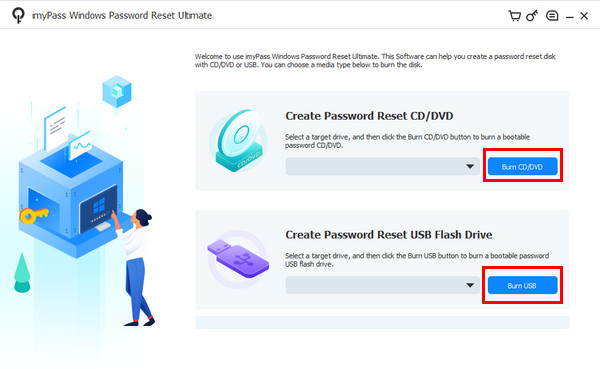
さて、PCを再起動して F12 また ESC書き込んだUSBフラッシュドライブまたはCD/DVDを選択します。 imyPassWindowsパスワードリセット 画面が表示されます。 ウィンドウを選択 セクションで、アカウントが含まれているオペレーティング システムを選択します。
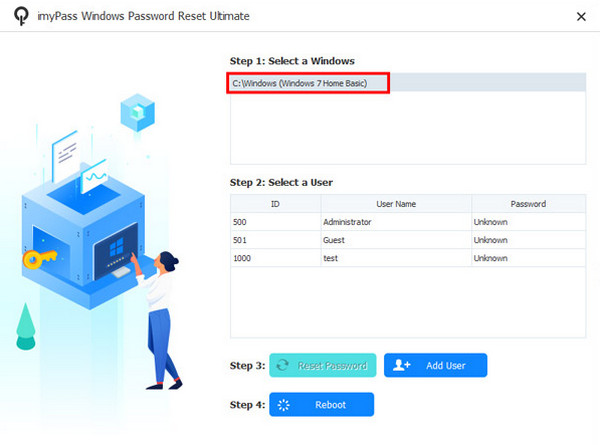
パスワードをリセットするユーザーアカウントを選択します。次に、 パスワードを再設定する 下部のオプションをクリックします。 わかった ボタンをクリックしてアクションを確定します。手順が完了するまで待ってから、 リブート ボタン。
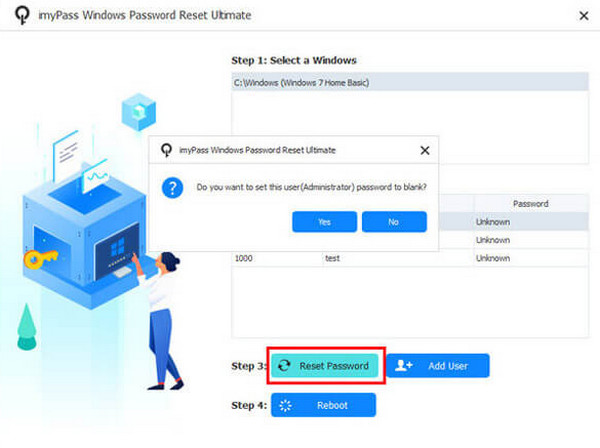
方法2. 用意したリセットディスクを使用する
用意したWindowsパスワードリセットディスクを使用して、Windowsパスワードをリセットできます。CD/DVDまたはUSBフラッシュドライブを使用できます。この手順でPCのデータが失われることはありません。この方法は、 東芝ノートパソコンのパスワードリセット およびその他のブランド。Windows 7のパスワードをログインせずにリセットする方法、およびリセットディスクを用意した他のバージョンでリセットする方法については、以下の手順に従ってください。
PCを起動するとログイン画面が表示されます。画面に間違ったパスワードを入力します。クリック わかった Windowsパスワードリセットディスクを挿入します。その後、 パスワードを再設定する ボタンをクリックします。 次.
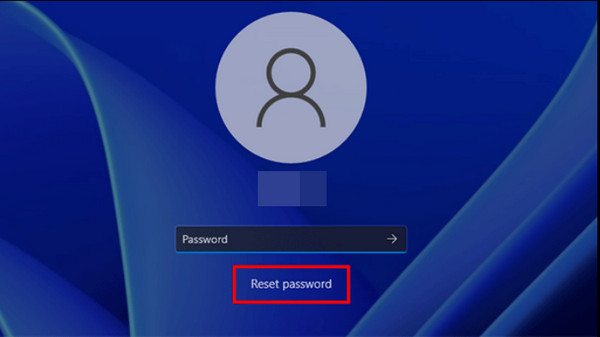
パスワードリセットディスクを選択し、 次その後、新しいパスワードを入力し、確認します。クリック 次 と 終了 プロセスを完了します。
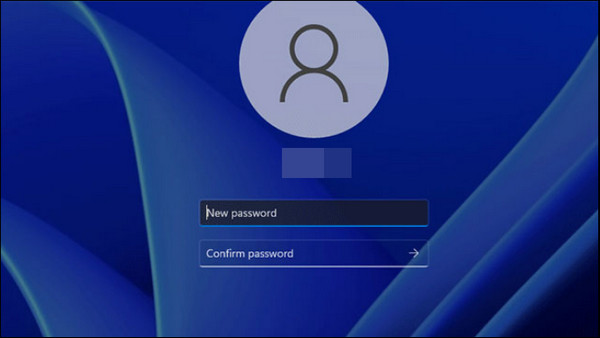
方法3. コマンドプロンプトでセーフモードを使用する
ロックされていても、コマンドプロンプトを含むWindowsの機能は引き続き利用可能です。セーフモードに切り替えると、ログインせずにWindowsのパスワードをリセットできます。コマンドプロンプトを使用して、Windows 8やその他のバージョンのパスワードをログインせずにリセットするにはどうすればよいでしょうか?以下の手順をご確認ください。
再起動する パソコン Shiftキーを押しながらクリックすると 力 ボタンをクリックします。 トラブルシューティング に移動して 高度なオプション。クリック Windows スタートアップ設定 を選択します 再起動します。最後に、 F5.
コマンドプロンプトが表示されます。net user [ユーザー名] [新しいパスワード]と入力し、 入る そして終了 セーフモード.
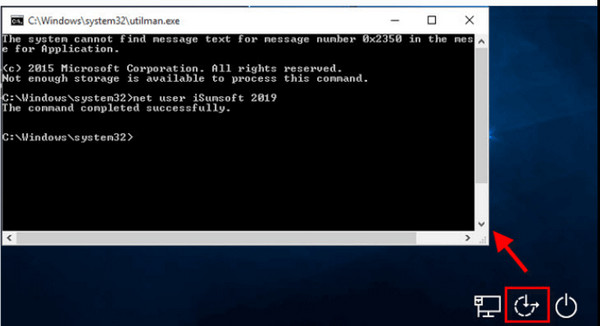
方法4. Microsoft Recovery Onlineを使用する
Microsoftは、PCへの即時アクセスを回復するためのオンラインパスワードリセット機能を提供しています。ロックアウトされたPCにログインすることなくご利用いただけます。認証情報がまだ手元にあることをご確認ください。認証コードまたは認証情報が、この情報に送信されます。認証情報には、本人確認のための情報が含まれます。この機能の使用方法は以下のとおりです。
訪問する Microsoft パスワードのリセット ページでMicrosoftアカウントの資格情報を入力します。クリック 次 続行します。
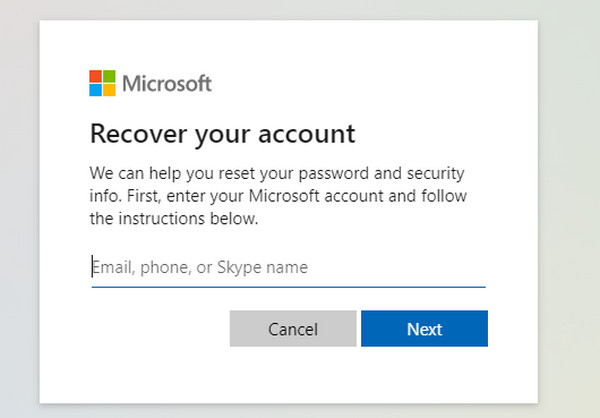
認証を完了する必要があります。クリックしてください コードを取得 4桁のコードを入力してください。 あなたのパスワードをリセット 画面が表示されます。新しいパスワードを設定してクリックします。 次ログイン画面に戻り、新しいパスワードを入力します。
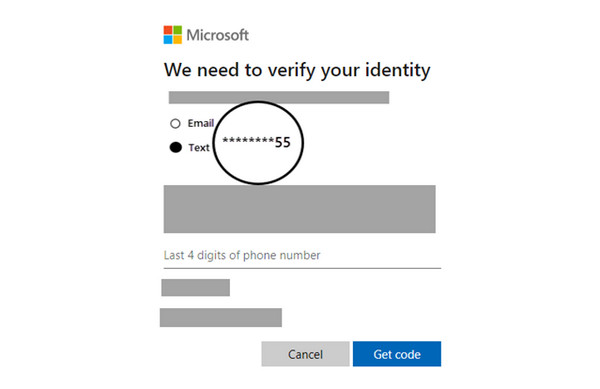
パート2. ログインせずにWindowsパスワードをリセットする方法の比較
このセクションでは、ログインせずにWindowsのパスワードをリセットする方法を比較します。それぞれの方法の概要は以下をご覧ください。
| 基準 | imyPassWindowsパスワードリセット | リセットディスクを準備しました | コマンドプロンプトを使用したセーフモード | Microsoft 回復オンライン |
| 成功率 | 高い | 適度 | 低い | 高い |
| 成功率 | 高い | 適度 | 低い | 高い |
| 必要な技術スキル | 初心者 | 中級 | プロ | 中級 |
| 使いやすさ | 高い | 適度 | 低い | 高い |
| スピード | 速い | 速い | 遅い | 遅い |
パート3. Windowsのパスワードを再び忘れないようにするためのヒント
Windowsのパスワードを再び忘れないようにするために、いくつかのヒントがあります。 Windows パスワード マネージャー または、単に書き留めておくだけでも構いません。もちろん、データの損失を防ぐために、パスワードリセットディスクを作成することをお勧めします。Windowsアカウントをメールアドレスにリンクして、パスワード回復用のパスワードを作成することもできます。パスワードを作成する際は、自分だけが知っているパスワードのヒントを入力することをお勧めします。
さらに、混乱を避けるため、Windowsのパスワードは頻繁に変更しないでください。また、他のアカウントにアクセスして後でパスワードをリセットできるように、バックアップの管理者アカウントを作成してください。
結論
全体として、発見 ログインせずにWindowsのパスワードをリセットする方法 がこの投稿の最優先事項です。 imyPassWindowsパスワードリセット Windowsパスワードの作成とリセットをお手伝いします。また、Windowsパスワードをうっかり忘れないようにするためのヒントも掲載しています。
ホットなソリューション
-
Windowsパスワード
-
Windowsのヒント
-
Windowsを修正する
-
パスワードのヒント

